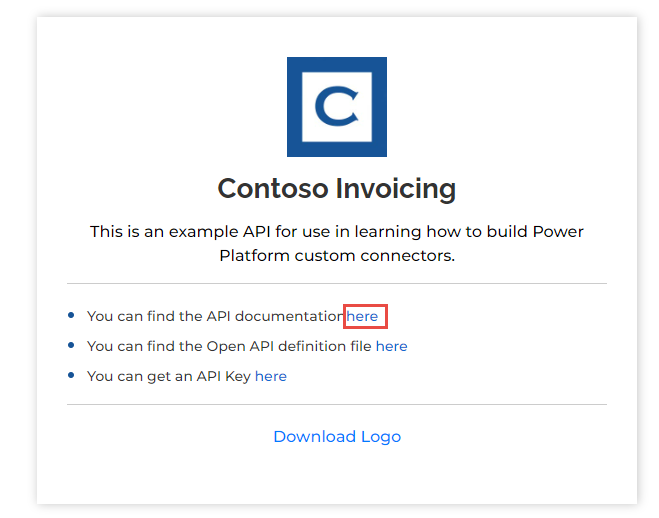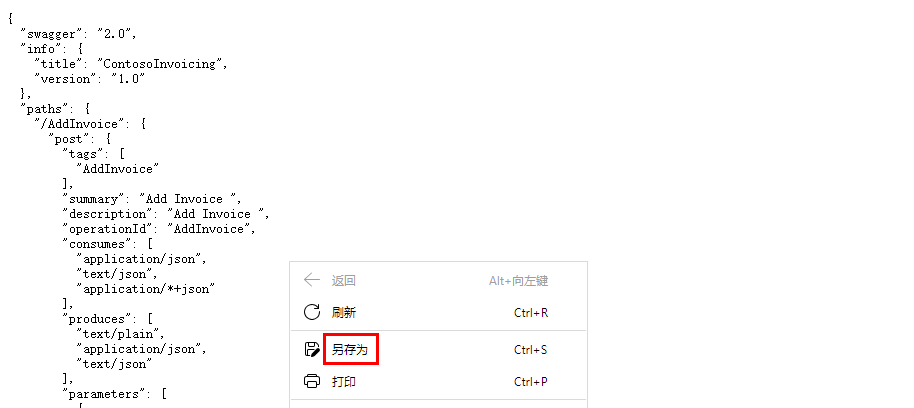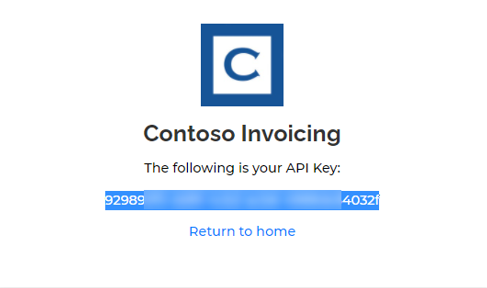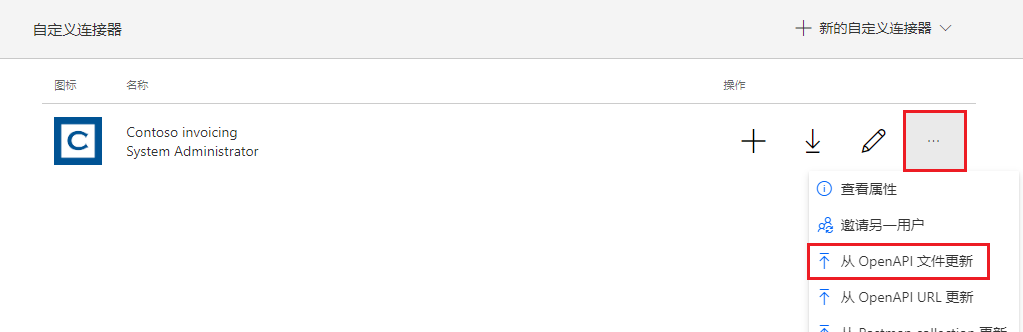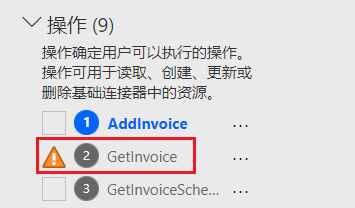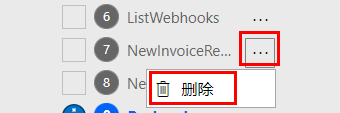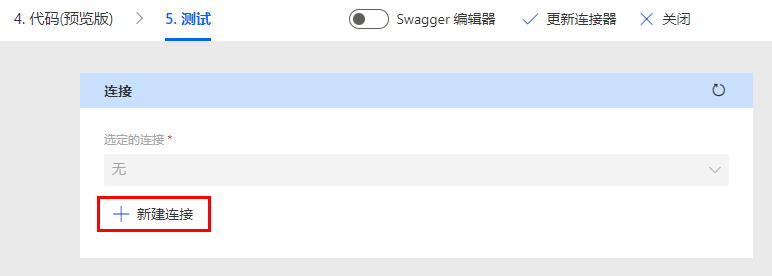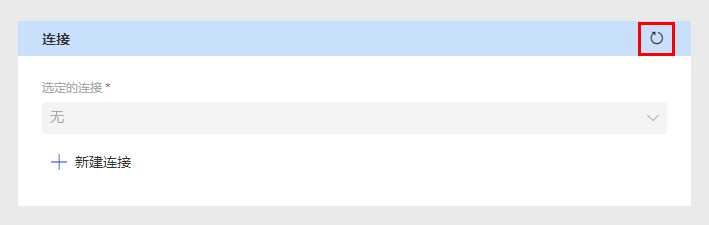练习 - 在解决方案中新建连接器
在本练习中,您将为名为 Contoso Invoicing 的现有 API 创建您的第一个自定义连接器。
重要提示
使用已预配 Microsoft Dataverse 的测试环境。 如果您没有测试环境,可以注册 Power Apps 社区计划。
任务 1:查看 API
要查看 API,请按照以下步骤操作:
选择文档链接。
查看可用的操作。
选择以展开和查看每个操作。
关闭文档浏览器选项卡或窗口。
选择打开 API 定义链接。
下图显示了文档页面上显示的 OpenAPI 版本示例。 右键单击并选择另存为。
本地保存文件。 您将稍后在练习中使用本文件。
关闭定义浏览器选项卡或窗口。
选择API 密钥链接。
复制并保存 API 密钥,以便稍后使用。
选择返回到主页。
选择下载徽标。
将徽标图像保存到本地以供后续使用。
任务 2:新建解决方案
要创建新解决方案,请按照以下步骤操作:
转到 Power Apps 制作者门户并确保您处于正确的环境中。
选择解决方案 > + 新建解决方案。
为显示名称输入 Contoso invoicing,为发布者选择 CDS 默认发布者,然后选择创建。 处理真实项目时,最好创建自己的发布者。
选择创建后,请勿离开本页面。
任务 3:创建新连接器
要创建新连接器,请按照以下步骤操作:
打开您创建的 Contoso Invoicing 解决方案。
选择 + 新建 > 自动化 > 自定义连接器。
在连接器名称输入 Contoso invoicing,然后选择上传图像。
选择在任务 1:查看 API 中下载的连接器徽标图像。
在图标背景色中输入 #175497。
在描述中输入 Contoso Invoicing API。
在主机中输入 contosoinvoicingtest.azurewebsites.net。
选择创建连接器。
请勿离开本页面。
任务 4:导入 OpenAPI 定义
要导入 OpenAPI 定义,请执行以下步骤:
选择连接器名称颜色旁边的箭头。
选择连接器的省略号 (...) 按钮,然后选择从 OpenAPI 文件更新。
选择导入。
选择在任务 1:查看 API 中下载的 swagger.json 文件,然后选择打开。
选择继续。
填写主机 URL 为
contosoinvoicingtest.azurewebsites.net,然后选择安全性。请注意,该字段已从导入的文件中填写。
请勿离开本页面。
任务 5:查看和调整定义
要查看和调整定义,请按照以下步骤操作:
选择定义选项卡。
请花几分钟时间查看导入的操作。
请注意 GetInvoice 旁边指示警告的橙色三角形。
选择 GetInvoice 操作。
请注意,该操作指示缺少摘要。
输入获取发票作为摘要,以提高可用性。
请注意 PayInvoice 操作上的蓝色信息圆圈,这指示缺少描述。
输入支付发票作为说明。
删除这两个 NewInvoice 操作,因为您不会使用它们。
选择 GetInvoiceSchema 操作。
将可见性选项修改为内部,这样用户就不会在其操作列表中看到它。
选择更新连接器。
请勿离开本页面。
任务 6:测试连接器
要测试连接器,请按照以下步骤操作:
选择测试选项卡。
选择+ 新建连接。
粘贴在任务 1:查看 API 中保存的 API 密钥,然后选择创建连接。
选择刷新按钮。
选择 ListInvoiceTypes > 测试操作。
您应该会在正文区域中看到一些发票数据。